初识开发页面
|
序号 |
名称 |
说明 |
|---|---|---|
|
1 |
组件 |
在全部组件中,可以查看到各种类型的组件(包括预置组件和自定义组件),将组件拖拽到画布中进行配置,完成可视化应用项目的开发。更多关于组件的介绍,请参见组件介绍。 |
|
2 |
图层 |
在图层列表中,可以查看到画布中各个组件的图层位置,也可以根据可视化应用需要,手动调整每个组件图层的上下位置关系。更多关于图层的介绍,请参见图层管理。 |
|
3 |
工具栏 |
工具栏位于编辑器页面的最上方,通过工具栏提供的功能,可以完成保存页面、页面设置、全局变量设置、预览页面以及发布制作好的可视化应用等。 |
|
4 |
画布 |
页面开发操作区域,即画布区域,完成对页面具体布局、组件放置等操作。您可自由拖拽组件到画布区域,大小、位置可通过鼠标手动调节,也可设置组件属性精确控制。组件可层叠,既可以通过鼠标控制上移、下移、置顶、置底等层级操作,也可以通过设置组件属性精确设置层级。在画布区域中按住Ctrl键可选择多个组件,拖动其中的某个组件,其他组件也随着改变位置,支持按鼠标左键框选多个组件。 |
|
5 |
主题 |
主题可以一键改变装饰卡片元素、图表配色和字体颜色等视觉效果。单击“取消当前主题卡片装饰”,可清除已设置的主题颜色,恢复到经典原始。 |
|
6 |
数据 |
页面数据集的创建入口。华为云Astro大屏应用中的组件,支持对接页面级的数据集,以保证数据的复用。页面级数据集主要是为了支持多个组件对接同一个数据源的情况,可以减少重复的请求跟重复的配置。 |
全局变量设置
华为云Astro大屏应用支持设置页面级的全局变量,通过页面组件间的交互,可给全局变量赋值,详情请参见全局变量。
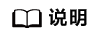
全局变量中的作用次数,用于统计该全局变量被使用了多少次。单击作用次数下的具体次数,可查看该全局变量的作用域。


页面开发流程
在华为云Astro大屏应用可视化开发页面,通过拖拽组件、设置页面布局、对接业务数据等,即可构建华为云Astro大屏应用大屏&PC端/移动端页面,具体流程如图5所示。









